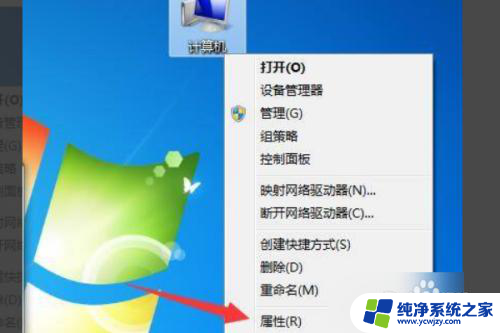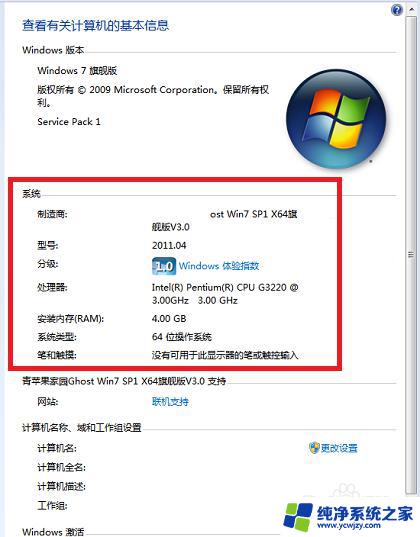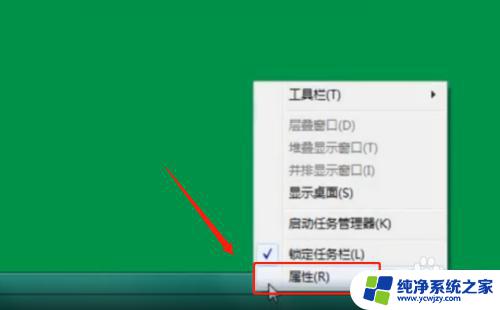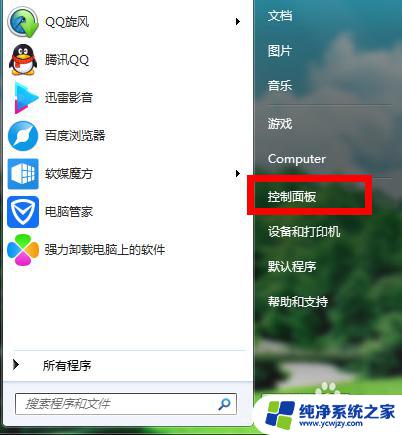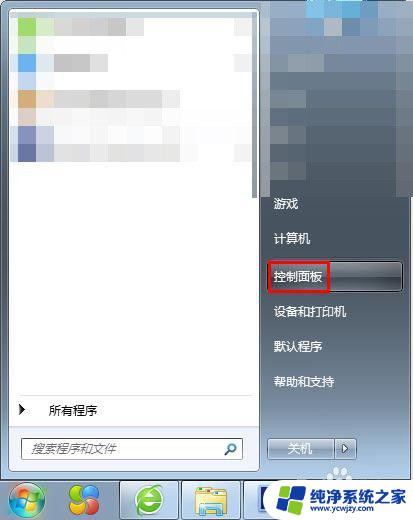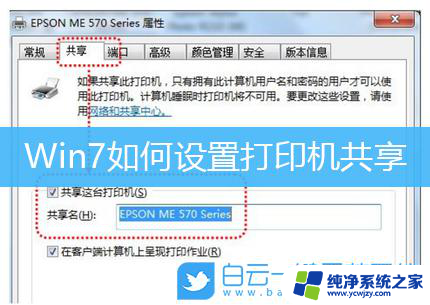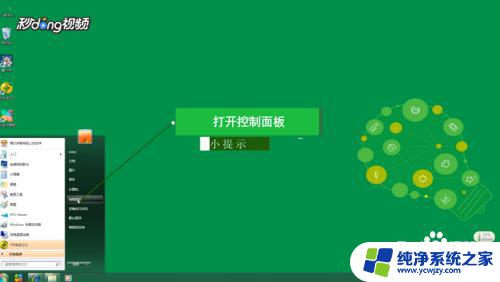windows7怎么设置流畅
更新时间:2024-07-30 09:08:12作者:xiaoliu
Windows 7是一款备受欢迎的操作系统,但随着时间的推移,可能会出现运行缓慢的情况,为了提升性能,我们可以采取一些优化措施。例如清理系统垃圾文件、禁用不必要的启动项、升级硬件等方法都可以帮助Windows 7保持流畅运行。通过这些简单而有效的操作,我们可以让Win7保持最佳状态,提升工作效率。
方法如下:
1.我们在win7系统点击开始,进入开始菜单。
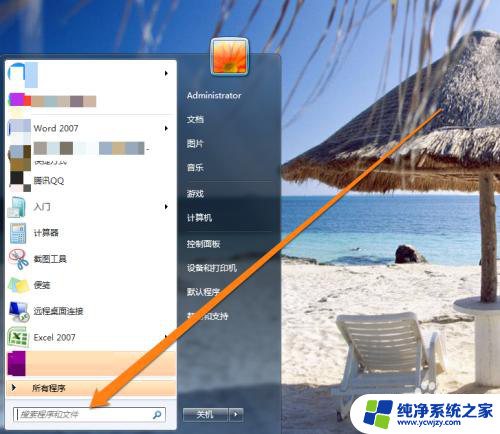
2.进入开始菜单程序,输入计算机。
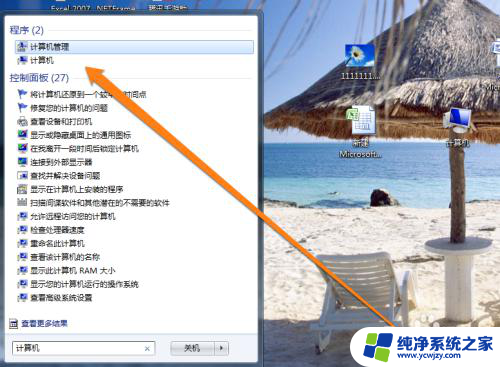
3.出现计算机的图标后,我们点击右键点击属性按钮。
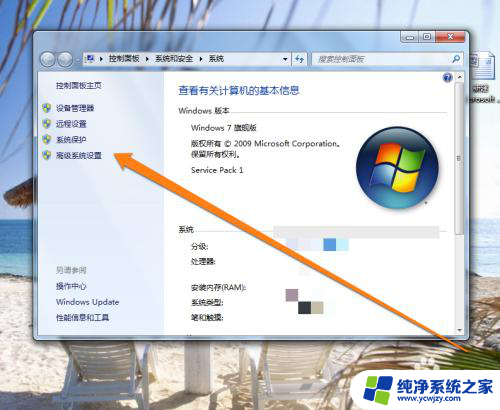
4.在计算机系统属性页面,点击高级设置按钮。
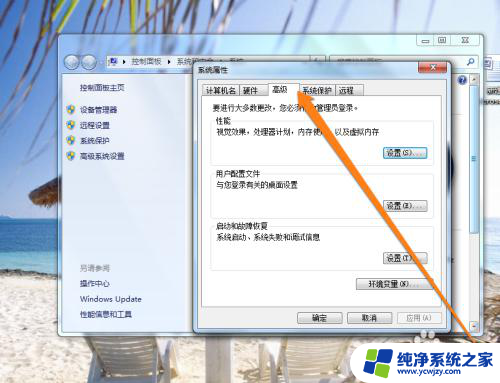
5.点击性能选项,选择视觉效果。
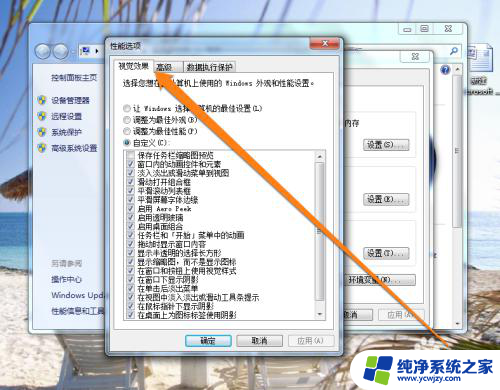
6.进入视觉效果页面,系统默认的是。计算机效果显示最佳。
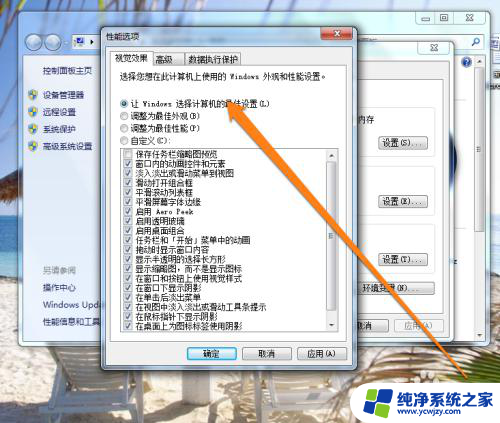
7.我们在这个页面,点击性能最佳的选项。进行设置即可。

以上就是如何设置流畅的Windows 7的全部内容,如果您遇到相同问题,可以参考本文中介绍的步骤进行修复,希望对大家有所帮助。